Das Problem betrifft Benutzer der Online-Office-Anwendungen, obwohl es noch keinen offiziellen Patch gibt, kann man das Problem selbst beantworten. [...]
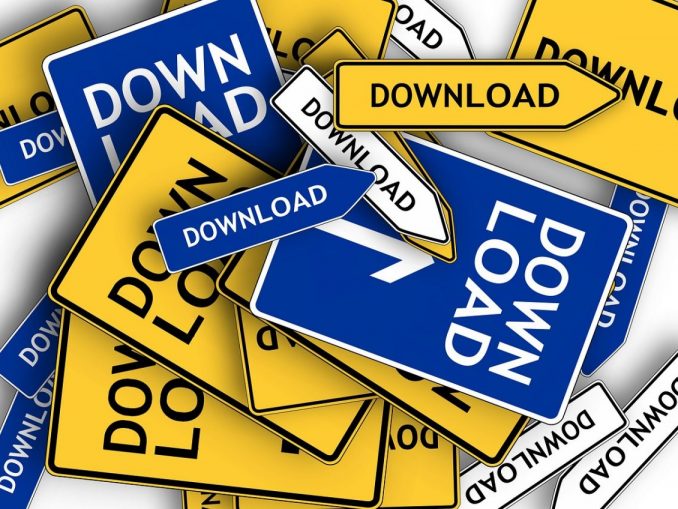
Bei Nutzern der Online-Anwendungen von Office 365 kann es zu lästigen und häufigen Downloads einer Datei namens TokenFactoryIframe kommen, wenn sie über einen Webbrowser auf ihr Konto zugreifen. Microsoft hat zwar noch keine Lösung veröffentlicht – und es ist auch nicht das erste Mal, dass dies passiert -, aber es gibt eine Möglichkeit, die Downloads zu stoppen.
Nach Angaben von Benutzern in einem Microsoft-Supportforum (Englisch) tritt das Problem hauptsächlich bei Safari auf dem Mac auf, kann aber auch Chrome und Firefox auf dem Mac, iPhone oder iPad betreffen. Da das Problem bei mehreren Browsern und Plattformen auftritt, könnte dies bedeuten, dass es sich um ein Problem mit Outlook handelt, das Microsoft beheben muss.
Laut einem Beitrag eines Microsoft-Vertreters recherchiert das Unternehmen auf seiner Seite, um zu sehen, ob es relevante Informationen zu diesem Problem finden kann.
Die vorübergehende Lösung besteht darin, die Downloads für Office 365 zu stoppen. Das Problem bei dieser Lösung ist, dass sie alle Downloads blockiert. Wenn Sie z. B. Outlook für E-Mails verwenden und einen Anhang herunterladen möchten, können Sie ihn erst dann herunterladen, wenn Sie die Einstellung wieder ändern, um Downloads zuzulassen.
Nachfolgend finden Sie Schritte zum Anhalten von Downloads in Safari und Chrome.
So stoppen Sie Office 365-Downloads in Safari für Mac
- Klicken Sie in Safari oben auf das Menü „Safari“ und wählen Sie dann „Einstellungen“.
- Wählen Sie Websites.
- In der linken Spalte Allgemein wählen Sie Downloads.
- Im Fenster auf der rechten Seite wird eine Liste der Websites mit Download-Berechtigungen angezeigt. Suchen Sie nach outlook.offce365.com und wählen Sie im rechten Popup-Menü die Option Verweigern. (Wenn Sie die Option Zulassen wählen, wird ständig ein Popup-Menü angezeigt, in dem Sie gefragt werden, ob Sie die Datei herunterladen möchten. Bei diesem Problem wird alle paar Minuten ein Download angefordert).
- Schließen Sie die Programmeinstellungen.
Achtung: Dadurch werden alle Downloads von Outlook gestoppt. Wenn Sie also eine Datei aus einer E-Mail abrufen möchten, müssen Sie die Downloads vorübergehend wieder aktivieren.
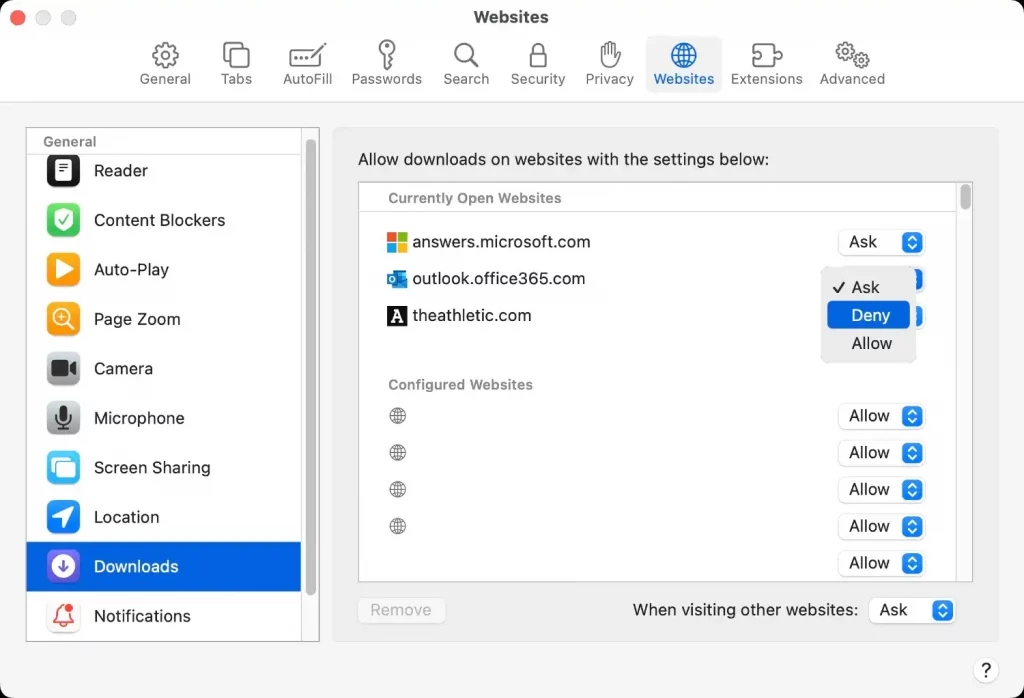
So stoppen Sie Office 365-Downloads in Chrome für Mac
- Klicken Sie in Chrome auf das Apple-Menü und wählen Sie dann Einstellungen.
- Wählen Sie in der linken Spalte die Option Datenschutz und Sicherheit und im Abschnitt Datenschutz und Sicherheit im Hauptfenster die Option Website-Einstellungen.
- Wenn Sie office.com im Abschnitt Aktuelle Aktivitäten sehen, klicken Sie darauf. Wenn nicht, klicken Sie auf Berechtigung und Datenspeicher für alle Websites anzeigen und dann auf office.com.
- Wenn Sie auf office.com klicken, sollte es sich erweitern. Suchen Sie nach www.office.com und klicken Sie auf den Pfeil auf der rechten Seite.
- Es wird eine Liste mit Berechtigungen angezeigt. Suchen Sie nach Automatische Downloads und wählen Sie im Popup-Menü die Option Verweigern.
- Schließen Sie die Programmeinstellungen.

Was ist eine TokenFactoryIframe-Datei?
iFrame ist eine Methode, die von Websites zur Darstellung von Inhalten verwendet wird. Ein iFrame wird zum Beispiel häufig verwendet, wenn ein YouTube-Video in eine Website eingebettet wird.
Es ist ein weit verbreitetes Element, obwohl nicht bekannt ist, warum Office 365 die TokenFactoryIframe-Datei automatisch herunterlädt. Diese Datei hat eine Größe von null Kilobyte und scheint keinen Inhalt zu haben.
Es könnte sich um einen Fehler im HTML-Code der Office 365-Website handeln und ist sehr wahrscheinlich nicht bösartig.
*Roman berichtet seit den frühen 1990er Jahren über Technologie. Seine Karriere begann bei MacUser, und er hat bereits für MacAddict, Mac|Life und TechTV gearbeitet.

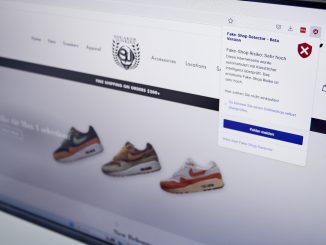








Be the first to comment